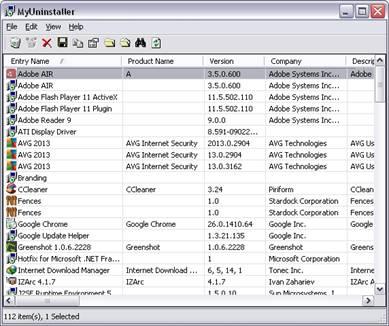Được giới thiệu vào ngày 09/02 năm nay, Microsoft Surface Pro đã nhanh chóng nhận được sự quan tâm của hàng triệu khách hàng trên toàn thế giơi cũng như chiếm lĩnh cả thị trường máy tính bảng. Với kiểu dáng thiết kế thanh lịch, hiệu suất làm việc vượt trội và màn hình sắc nét, Surface Pro xứng đáng là một chiếc máy tính bảng chạy hệ điều hành Windows được ưa chuộng nhất hiện nay.
Tuy nhiên, với việc mang cho mình một bộ xử lý mạnh mẽ Intel Core i5 (thế hệ thứ 3), RAM 4GB và chạy hệ điều hành Windows 8 Pro, rõ ràng là chiếc máy tính bảng này đòi hỏi năng lượng pin nhiều hơn so với những máy tính bảng chạy chip ARM khác, kể cả người anh em của nó là Surface RT. Theo hầu hết các nguồn tin cho biết thời gian sử dụng của Surface Pro chỉ trong khoảng từ 3,5 giờ đến 4,5 giờ tùy nhu cầu sau mỗi lần sạc đầy. Chính vì vậy, nếu bạn đang sở hữu một chiếc máy tính bảng Microsoft Surface Pro và muốn kéo dài thời lượng pin của nó thì bạn chỉ cần xem qua một số lời khuyên cơ bản sau nhưng rất hữu ích cho bạn.
Giảm độ sáng màn hình
Như bạn đã biết, màn hình hiển thị của Surface Pro sử dụng năng lượng pin nhiều hơn bất kỳ bộ phận nào khác. Vì thế, năng lương pin của nó nhanh chóng bị tiêu hao vô ích. Một trong những cách tốt nhất để kéo dài thời lượng pin là giảm độ sáng màn hình đến mức độ mà bạn cảm thấy thích hợp với mắt của bạn.
Để thay đổi độ sáng, bạn mở c-harm Settings bằng cách bấm vào Settings trên thanh C-harms hoặc nhấn tổ hợp phím Windows + I, bấm tiếp vào biểu tượng Brightness và sau đó di chuyển thanh trượt lên hoặc xuống để tăng hoặc giảm độ sáng hiện tại. Một cách khác, bạn nhấp chuột phải vào biểu tượng pin trên thanh Taskbar và sau đó nhấp vào Adjust screen brightness.
Giảm thời gian tắt màn hình
Thiết lập thời gian chờ tắt màn hình sau một khoảng thời gian không sử dụng máy có thể tiết kiệm được năng lượng pin của Surface Pro. Trong chế độ tiết kiệm này, Windows sẽ tự động tắt màn hình sau khoảng thời gian xác định. Nếu bạn chưa thiết lập hoặc thiết lập trong khoảng thời gian khá dài cũng là một nguyên nhân dẫn đến năng lượng pin của Surface Pro nhanh chóng tiêu hao. Vì vậy với một khoảng thời gian ngắn hơn chắc chắn sẽ kéo dài thời lượng pin của Surface Pro thêm một chút.
Để thiết lập, bạn mở c-harm Search bằng cách nhấn tổ hợp phím Windows + I , chọn Settings và gõ Choose when to turn off the display sau đó nhấn Enter. Việc còn lại là bạn chỉ cần chọn thời gian ngắn thích hợp với hoạt động của bạn trên máy.
Chọn chế độ Power saver
Với chế độ Power saver (tiết kiệm pin) không chỉ tự động giảm độ sáng màn hình mà còn là một trong những phương án hữu dụng để kéo dài thời lượng pin cho Surface Pro. Để thiết lập chế độ Power saver, bạn nhấp chuột phải vào biểu tượng pin trên thanh Taskbar và sau đó chọn tùy chọn Power saver. Để thay đổi các thiết lập mặc định của chế độ Power saver, bạn nhấp chọn More power options, sau đó nhấp vào liên kết Change plan settings của phần Power saver.
Tắt Wi-Fi
Đối với Surface Pro, Wi-Fi cũng là một trong những bộ phận tiêu hao năng lượng pin khá lớn. Vì thế để tiết kiệm năng lượng pin tối đa nhất, bạn nên tắt Wi-Fi khi không sử dụng đến. Bạn chỉ cần mở PC Settings, chọn tùy chọn Wireless trong khung bên trái và sau đó bật tùy chọn Off để tắt kết nối Wi-Fi.
Ngắt kết nối với các thiết bị ngoại vi
Ngắt kết nối với các thiết bị ngoại vi như ổ đĩa flash USB hoặc các thiết bị lưu trữ bên ngoài khác mà bạn không sử dụng đến cũng là một giải pháp hữu hiệu giúp bạn kéo dài thời lượng pin của Surface Pro.
Đóng các chương trình không sử dụng
Các chương trình cần một lượng đáng kể nguồn tài nguyên hệ thống để hoạt động. Bởi thế, các chương trình này cũng đã gián tiếp tiêu hao một phần năng lượng pin. Vì vậy, bạn nên chạy các chương trình mà bạn đang sử dụng đến và đóng các chương trình không cần thiết để tiết kiệm tối đa năng lượng pin của Surface Pro. Một cách đơn giản, bạn có thể đóng các tab không sử dụng trên trình duyệt web của bạn.
Nhiệt độ hoạt động
Đây là một trong những nguyên nhân tiêu hao năng lượng ít được biết đến. Theo khuyến cáo của nhà sản xuất, pin của Surface Pro hoặc các thiết bị sử dụng pin bằng chất Lithium đều nhạy cảm với nhiệt độ cao và thấp, có thể dẫn đến biến dạng khi bạn sử dụng nó vượt qua phạm vi cho phép. Theo Microsoft, Surface Pro được thiết kế để hoạt động từ 32 0 F đến 95 0 F (từ 0 0 C đến 35 0 C). Vì thế, bạn cần hết sức chú ý khi sử dụng Surface Pro trong các môi trường nhiệt độ khác nhau để đảm bảo tuổi thọ pin của nó được lâu dài hơn.
Sử dụng chương trình kéo dài thời lượng pin
Hiện nay có rất nhiều phần mềm miễn phí và có phí để giám sát hiệu suất pin. BatteryBar Pro (có phí) và Battery Care (miễn phí) là hai trong số những chương trình tốt nhất để có thể kéo dài thời lượng pin của Surface Pro.
Vô hiệu hóa hiệu ứng hình ảnh
Mặc dù hiệu ứng Aero không phải là một phần của Windows 8, tuy nhiên lại có thêm các hiệu ứng hình ảnh khác mà bạn có thể tắt đi để kéo dài thời lượng pin. Để tắt hiệu ứng hình ảnh, bạn mở c-harm Search bằng cách nhấn tổ hợp phím Windows + Q, chọn Settings và gõ Adjust the appearance and performance of Windows, và chọn tùy chọn Adjust for best performance.
Đỗ Thanh Trọng